
Her bikarhênerê iPhone, iPod an iPad nermalava iTunes li ser komputerê bikar tîne, ku amûreya girêdana bingehîn a di navbera amûrê apple û komputerê de ye. Gava ku gadget bi komputerê ve girêdayî ye û piştî destpêkirina iTunes, bername bixweber dest pê dike. Wero em ê binihêrin ka meriv dikare paşpirtikê çawa bizeliqîne.
Kopiyek paşîn amûrek taybetî ye ku di iTunes de hatî afirandin, ku dihêle hûn di her kêliyê de li ser gadgetê agahdariyê sererast bikin. Mînakî, li ser cîhaza, resetek ji hemî agahdarî hate kirin an we di her rewşan de kirrî - hûn dikarin bi tevahî agahdarî li ser gadgetê, tevî navnîşan, têkilî, serlêdanên sazkirî, û hwd.
Lêbelê, di hin rewşan de dibe ku pêdivî be ku pişta otomatîk neçalak bike. Mînakî, we berê kopiyek paşpirtikê ya Gadgetê çêkiriye, û hûn naxwazin ku ew nûve bibe. Di vê rewşê de, hûn ê li jêr şîreta me bikar bînin.
Meriv çawa li iTunes paşpirtikê betal dike?
Method 1: Bikaranîna iCloud
Berî her tiştî, awayê ku hûn dixwazin paşde binirxînin ku ne di bernameya Itunes de hatine afirandin, dagirker ji cîhek zêde li ser komputera we, û di hilanîna icloud cloud de dûr.
Ji bo vê yekê bikin, iTunes bicîh bikin û amûrê xwe bi komputerê ve bi karanîna kabloyek USB an hevrêzkirina Wi-Fi bicîh bikin. Dema ku amûrê we di bernameyê de tête destnîşankirin, li quncika çepê ya jorîn li ser îkona miniature ya cîhaza we bikirtînin.
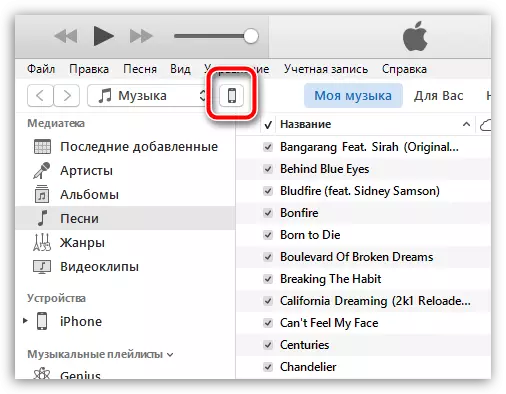
Bawer bikin ku tabê di pencereya çepê de vekirî ye "Têgihiştinî" li blokê "Backup" Babetê "Afirandina kopiya otomatîkî" Parameterê kontrol bikin "Icloud" . Ji vê xala ve, dê piştgirî ne li ser kompîturê, lê di ewran de.
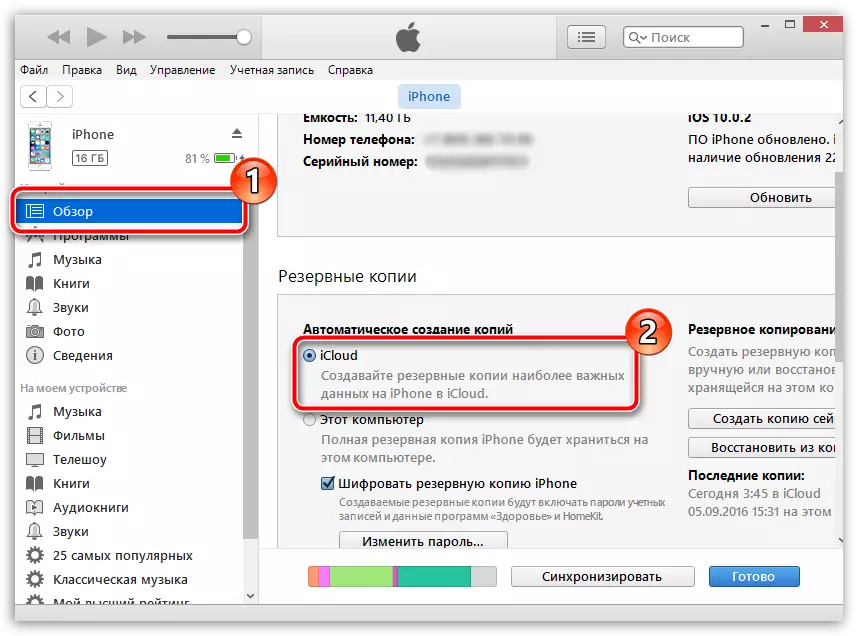
Method 2: Backup icloud neçalak bike
Di vê rewşê de, mîheng dê rasterast li ser cîhaza Apple Apple were kirin. Da ku vê yekê bikin, li ser cîhazê vekin "Mîhengên" û paşê biçin beşê "Icloud".
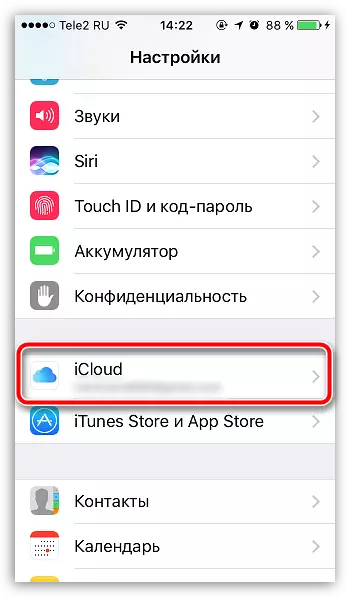
Di pencereya din de, tiştê veke "Kopiya Backup".
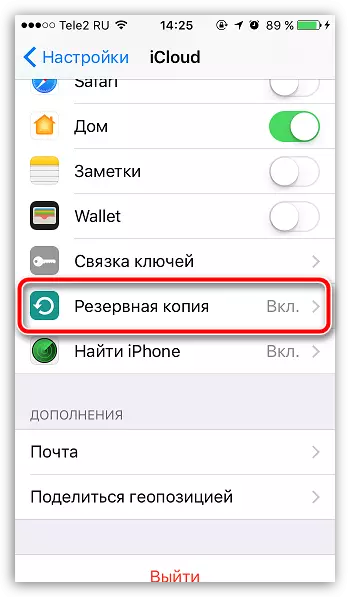
Wergerandin Toggle "Backup li ICloud" Di rewşek neçê de. Pencereya mîhengan bigire.
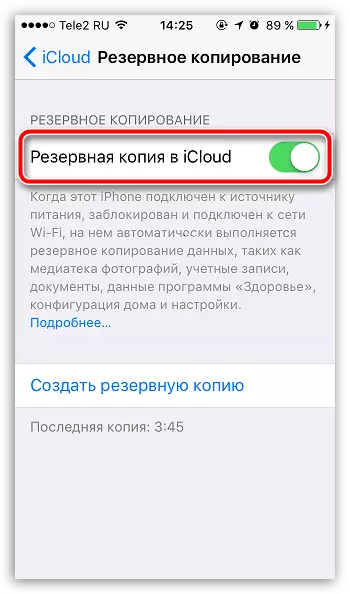
Method 3: Backup neçalak bike
Nîşe, li pey pêşniyarên vê rêbazê, hemî xetereyên ku ji xebata pergala xebitandinê ya ku hûn digirin.Heke hûn hewce ne ku paşpirtikê neçalak bikin, hûn ê pêdivî bi hewildanek piçûktir bikin. Da ku vê bikin, hûn dikarin yek ji awayên jêrîn bikar bînin:
1. pelê mîhengan sererast kirin
ITunes bigire. Naha hûn hewce ne ku li ser peldanka din biçin ser komputera xwe:
C: \ bikarhêner \ user_name \ AppData \ Roaming \ Apple Computer \ iTunes
Riya herî hêsan ku biçin vê peldankê li şûna "Username" Bi navê hesabê we, vê navnîşanê kopî bikin û wê li baranê navnîşa Windows Explorer-ê bitikînin bitikînin Bişkojka Enter.

Hûn ê pelê hewce bikin itunesprefs.xml. . Ev pel hewce ye ku edîtorê XML-ê, mînakî, bernameyê veke Notepad ++..
Bikaranîna stringek lêgerînê ya ku dikare bi karanîna kombînasyona kilîtan were gotin Ctrl + F. Hûn hewce ne ku string jêrîn bibînin:
Tercihên bikarhêner.
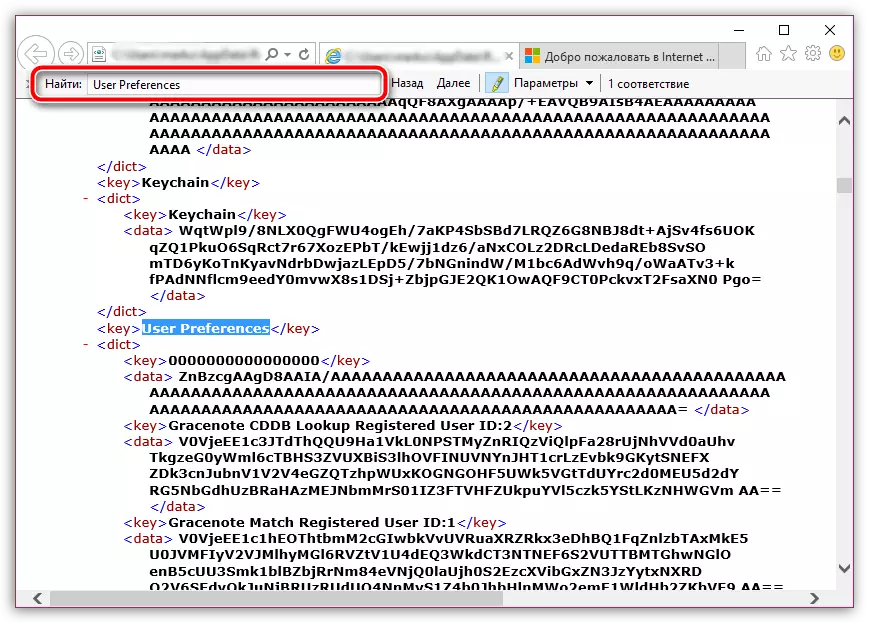
Yekser di bin vê xetê de, hûn ê hewce bikin ku hûn agahdariya jêrîn bicîh bikin:
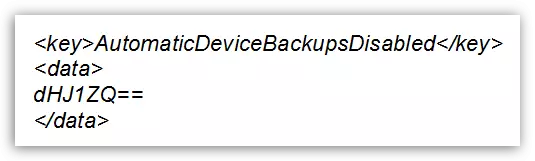
Guhertinan hilînin û peldanka bigire. Naha hûn dikarin bernameya iTunes bisekinin. Ji vê xala ve, bername dê êdî paşgirên otomatîkî biafirîne.
2. Bikaranîna xeta fermandariyê
ITunes bigire, û dûv re jî pencereya "Run" bi bişkojên Win + R dakêşin. Di pencereya pop-up de hûn ê hewce bikin ku emrê dinê bişînin:

Pencereya "Run" bigire. Ji vê xalê ve, paşpirtik dê were xapandin. Heke hûn ji nişkê ve biryar didin ku hûn di heman pencereyê de biafirînin, di heman pencereyê de "Run" ku hûn hewce ne ku çend fermanek din derbas bikin:

Em hêvî dikin ku agahdariya ku di vê gotarê de hatî dayîn ji bo we kêrhatî bû.
